Introdução
Criar com o MakeCode é simples e fácil
Para a maioria dos produtos com os quais o MakeCode trabalha, tudo o que você precisa é de um computador com conexão à Internet. Não há nada para baixar ou instalar. O MakeCode é gratuito e funciona em todas as plataformas e navegadores.
Escolha um dos produtos com suporte do MakeCode abaixo e siga as etapas para começar.

Explore os diferentes produtos


micro:bit
1. Compre um micro:bit
Você pode comprar micro:bits para a sala de aula na Micro:bit Education Foundation, uma organização sem fins lucrativos que tem uma rede global de revendedores.
2. Use o MakeCode online ou como um aplicativo
Se você tiver computadores com Windows 10 em sua sala de aula, o aplicativo do MakeCode para micro:bit facilita o download de programas para o micro:bit e inclui suporte ao registro de dados em série. Se você não tiver um computador com Windows 10, use o MakeCode online.
3. Explore projetos e currículos
Explore o currículo gratuito de Introdução à Ciência da Computação, experimentos científicos ou qualquer um dos projetos de alunos do micro:bit para ter ideias de como usar o micro:bit na sala de aula.


Circuit Playground Express
1. Compre o Circuit Playground Express
Você pode comprar kits do Circuit Playground Express com descontos para educadores na Adafruit ou em qualquer um dos revendedores Adafruit no mundo todo.
2. Use o MakeCode online ou como um aplicativo
Se você tiver computadores com Windows 10 em sua sala de aula, o aplicativo do MakeCode para Adafruit facilita o download de programas para o Circuit Playground Express e inclui suporte ao registro de dados em série. Se você não tiver um computador com Windows 10, use o editor online do MakeCode.
3. Explore projetos e currículos
Explore qualquer um dos projetos ou exemplos de código do MakeCode para Circuit Playground Express para ganhar inspiração para sua sala de aula ou seu espaço de criação.
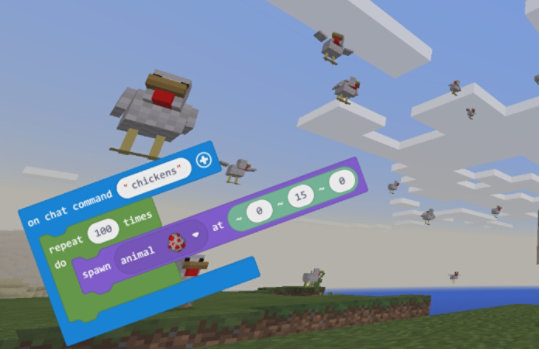

Minecraft
1. Compre o Minecraft
Você pode baixar e instalar o Minecraft para Windows 10 na Microsoft Store, ou se for uma escola, você poderá comprar o Minecraft: Education Edition para Windows 10 e macOS.
2. Instale o Code Connection
Baixe e instale o aplicativo gratuito Code Connection para Windows 10 ou MacOS.
3. Conecte o MakeCode ao Minecraft
Siga as instruções passo a passo para conectar o MakeCode ao Minecraft e comece a codificar!
4. Explore o currículo e os recursos
Use o currículo de Introdução à Ciência da Computação ou qualquer um dos tutoriais do MakeCode para Minecraft para apresentar aos alunos o pensamento computacional com o Minecraft.


LEGO MINDSTORMS Education EV3
1. Obtenha o LEGO MINDSTORMS Education EV3
Adquira online o kit MINDSTORMS Education EV3 na LEGO Education, que contém tudo de que você precisa para começar a ensinar STEM, robótica e ciência da computação.
2. Atualize o firmware do EV3
Certifique-se de ter o firmware mais recente instalado para o seu bloco LEGO MINDSTORMS EV3 por meio da ferramenta gerenciadora de dispositivos EV3.
3. Use o MakeCode online
A codificação com o MakeCode para o MINDSTORMS Education EV3 é feita totalmente em um navegador da Web, para que alunos e professores possam criar programas para suas criações em qualquer dispositivo ou plataforma que tenha uma porta USB e uma conexão com a Internet. Sem software para baixar ou instalar!
4. Explore tutoriais e projetos
Confira os tutoriais, projetos e exemplos de código para começar a usar o MakeCode para LEGO MINDSTORMS Education EV3. Os tutoriais fornecem orientações passo a passo sobre como usar cada sensor ou mecanismo do EV3, enquanto os projetos contêm instruções sobre codificação e criação de uma solução completa de robótica.
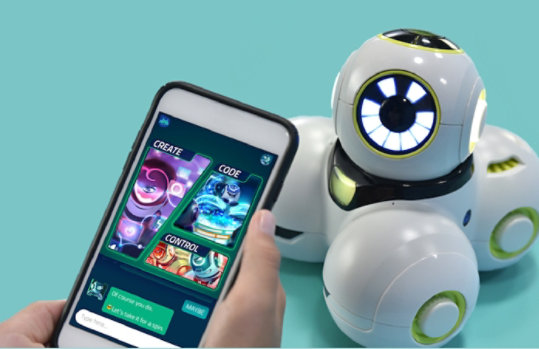

Cue
2. Use o aplicativo do MakeCode para Cue
Baixe o aplicativo do MakeCode para Cue – para Windows 10, iOS ou Android.
3. Codifique com desafios e exemplos
Comece a codificar seu robô Cue usando os desafios guiados ou crie a partir de exemplos de programas de demonstração disponíveis no aplicativo para começar a criar experiências divertidas e interativas com o Cue!

Chibi Chip
1. Compre o Chibi Chip
Compre qualquer um dos Kits Love to Code ou acessórios diretamente na Chibitronics ou em um de seus revendedores autorizados.
2. Use o MakeCode online
Use o MakeCode para criar animações e efeitos de luz divertidos para seu Chibi Chip. Conecte-o usando o conector de áudio e "reproduza" seu programa para copiá-lo no Chibi Chip. Isso significa que você pode codificar e baixar do seu smartphone!
3. Baixe o livro Love to Code
Baixe o e-book gratuito Love to Code para imprimir atividades e lições para seus alunos. Este livro de histórias interativo contém personagens divertidos, como Fern the Frog e D. Bug e seus amigos, que ajudam a orientar os alunos ao longo da compreensão dos conceitos básicos de eletrônica e programação.

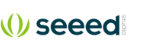
Grove Zero
1. Compre o kit do Grove Zero
Obtenha o Starter Kit do Grove Zero ou qualquer um dos acessórios do Grove Zero nos revendedores autorizados Chaihuo Maker Education.
2. Use o MakeCode online
Use o MakeCode para programar comportamentos personalizados para seus módulos do Grove Zero e teste no simulador interativo.
3. Guias do Grove Zero
Baixe o Grove Zero Invention Guide para os alunos e os Guias do Educador para o ensino com o Grove Zero.
Explore o MakeCode
Comece a codificar!
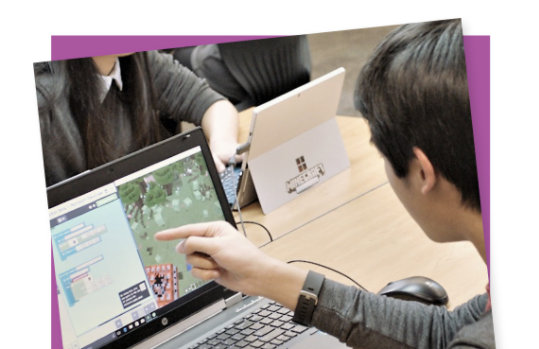

Sobre o MakeCode


Follow Microsoft